Виды🔗
Редактор видов обеспечивает возможность просмотра и редактирования дерева видов, добавления новых видов или создания новых на основе существующих, а также группового удаления видов.
Для перехода в редактор видов следует выбрать в меню панели управления пункт Виды.
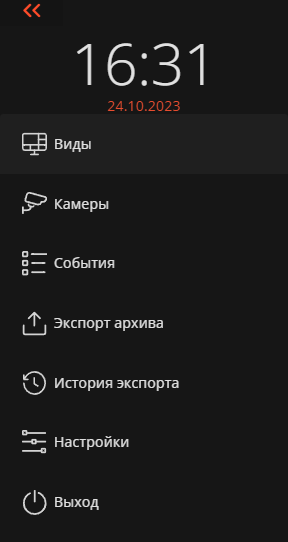
В Macroscop применяются клиентские и серверные виды.
Клиентские виды сохраняются и изменяются только внутри браузера на устройстве пользователя. Таким образом, если создать клиентский вид в одном браузере, и после этого подключиться к тому же серверу Macroscop с того же устройства, но из другого браузера, то созданный ранее клиентский вид будет недоступен.
Примечание
Чтобы перенести виды между браузерами, необходимо выполнить следующие шаги:
Откройте код страницы, выбрав в контекстном меню пункт Посмотреть код страницы.
Перейдите на вкладку Application и откройте Local storage на левой панели.
Скопируйте значение поля gridProfileTree и вставьте его в это же поле при запуске клиента в другом браузере.
Серверные виды хранятся на сервере Macroscop и при подключении к серверу доступны с любого устройства и из любого браузера. При этом доступ к отдельным серверным видам может быть ограничен определённым группам пользователей.
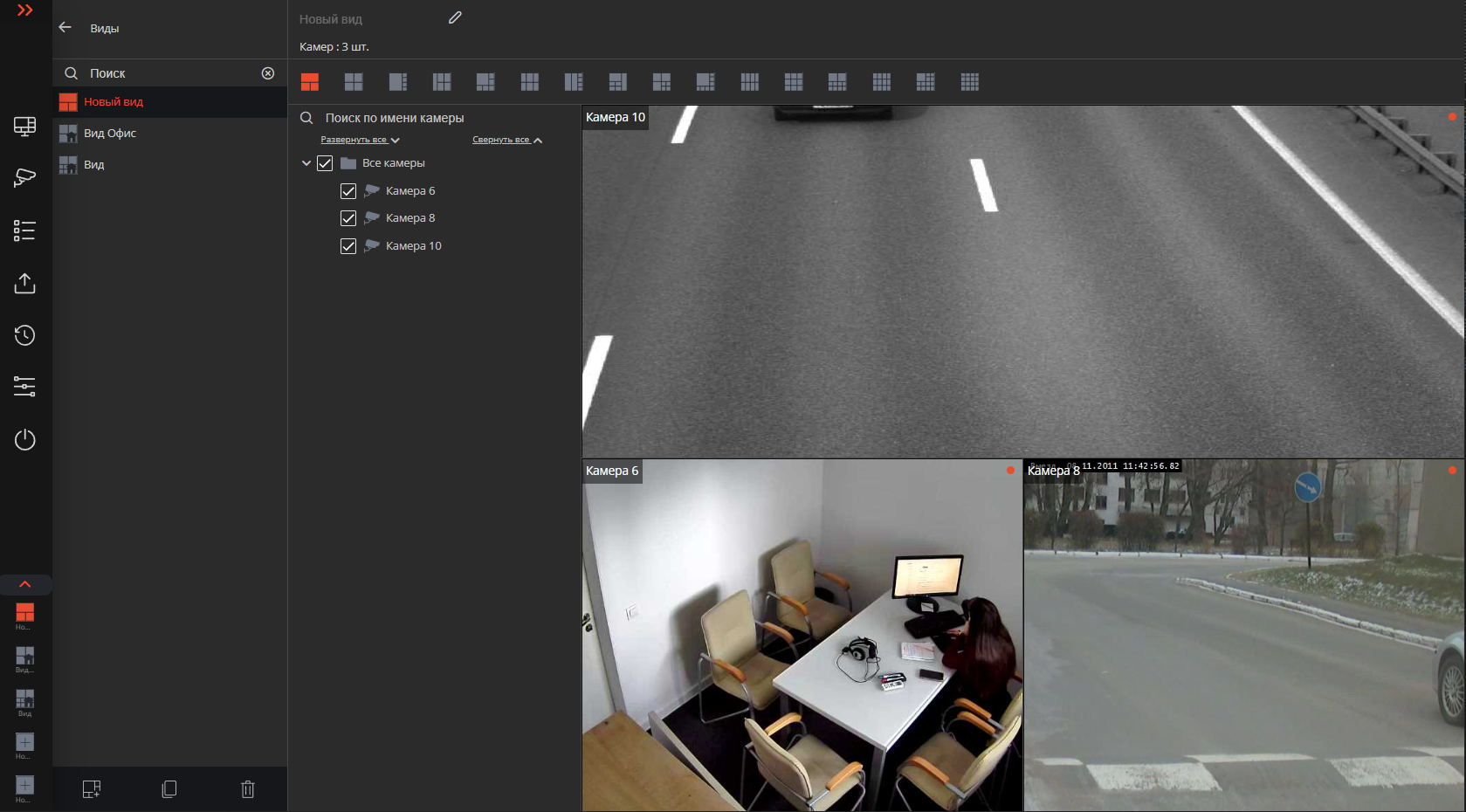
В левой панели редактора видов размещается дерево доступных пользователю видов. В дереве отображаются корневые нередактируемые папки: Все, Серверные и Клиентские виды. По умолчанию всегда должен присутствовать один вид, при отсутствии или удаления всех видов будет создан автоматически клиентский вид.
Дерево видов включает в себя следующие возможности:
Перемещение путём перетаскивания отдельных видов и папок по дереву.
Поиск по названию видов.
Панель инструментов.
Примечание
Настройка серверных видов осуществляется администратором системы видеонаблюдения в приложении Macroscop Конфигуратор. Клиентские виды настраиваются в редакторе видов.
Ниже перечислены команды, доступные для видов. Эти команды вызываются с помощью кнопок в нижней части страницы.
Добавить вид
Добавить папку
Переименовать
Переименовать вид или папку также можно двойным кликом по названию.
Создать вид на основе выбранного
Данную команду можно применять как на клиентские, так и на серверные виды. Есть возможность выбрать не один, а несколько видов.
Удалить
При удалении элементов дерева открывается следующее диалоговое окно:
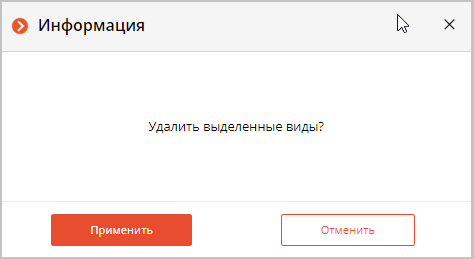
Для серверных видов доступна только команда Создать вид на основе выбранного.
Примечание
При создании вида на основе выбранного в конец его названия будет добавлено -копия.
В верхней части редактора видов размещены:
Название вида.
Количество ячеек сетки, занятых камерами.
Панель сеток. Сетка, которая используется в текущем виде, выделена цветом. Одну и ту же сетку можно использовать в нескольких видах.

Примечание
Доступен регистронезависимый поиск по камерам.
Примечание
Набор сеток изменяется в зависимости от количества выбранных в текущем виде камер.
Предупреждение
В веб-клиенте доступны сетки не более 16 ячеек.
Вновь созданный вид автоматически сохраняется в списке клиентских видов. Также вид сохраняется после изменения его названия, используемой сетки или привязки камер к ячейкам сетки.
Для привязки камер к ячейкам сетки можно выделить камеры в дереве камер. В таком случае камеры будут привязаны к ячейкам автоматически.
Кроме того, можно выбрать камеру в ячейке с помощью контекстного меню:
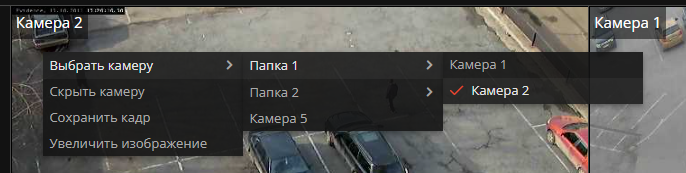
Привязку камеры к ячейкам можно изменять, перетаскивая внутри редактора видов ячейки с уже привязанными камерами.
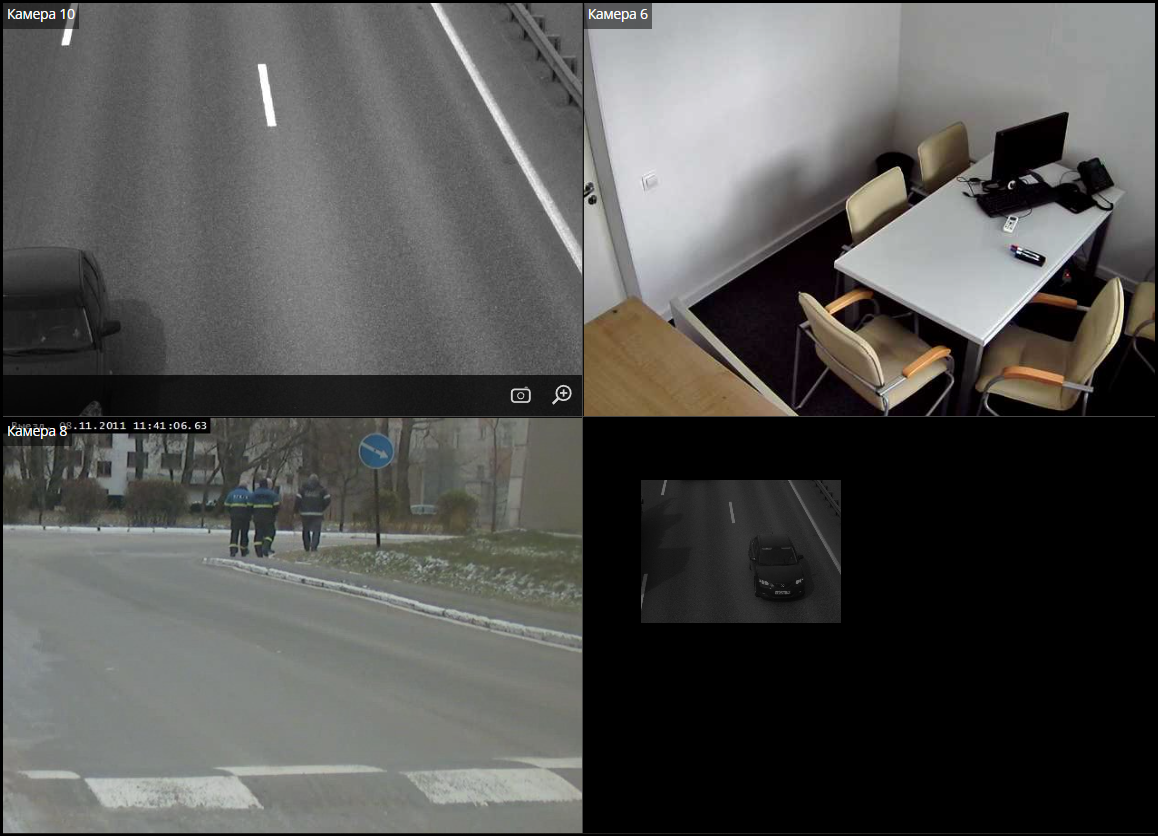
Также прикрепить камеру к ячейке сетки возможно с помощью перетаскивания необходимой камеры. Для этого необходимо выбрать камеру в дереве видов и перетащить её в нужную ячейку.
Примечание
При перетаскивании камеры:
На свободную ячейку — камера перемещается.
На занятую другой камерой ячейку — камеры меняются местами.